Configurar y activar la autenticación de dos factores para Nextcloud administrado
Utilice la función «Imprimir» al final de la página para crear un PDF.
Nextcloud administrado ofrece la posibilidad de reforzar la seguridad de acceso a la interfaz de colaboración mediante la autenticación de dos factores (2FA). En este artículo le explicamos cómo configurar y activar la 2FA para su Nextcloud administrado.
Acceder a Nextcloud administrado
Inicie sesión en su Nextcloud administrado como administrador. Si no sabe cómo hacerlo, consulte estas instrucciones.
Instalar la aplicación TOTP
Atención
Tenga en cuenta que si no ha realizado primero la configuración TOTP para su usuario (pasos 6 y 7 de la sección Activar la autenticación de dos factores en Nextcloud administrado), estará bloqueando el acceso de su propio usuario a su Nextcloud administrado. Todos los demás usuarios realizarán la configuración en su próximo inicio de sesión.
Para instalar la aplicación Two-Factor TOTP Provider en su Nextcloud administrado, siga los siguientes pasos:
- Haga clic en el icono de su perfil arriba a la derecha (círculo con su foto o letra inicial). Un menú contextual se abrirá.
- Haga clic en Aplicaciones. Será redirigido a una nueva interfaz.
- En el menú de aplicaciones de la izquierda, haga clic en Seguridad.
- Desplácese hacia abajo hasta encontrar la aplicación Two-Factor TOTP Provider. Haga clic en el botón para descargarla.
- Se abrirá una ventana emergente para que introduzca la contraseña de su instancia de Nextcloud administrado. Introduzca sus credenciales y confirme.
La aplicación se descargará automáticamente
Instalar Google Authenticator para Android/iOS
Para que el proceso de 2FA se pueda llevar a cabo, es necesario aportar un segundo factor o elemento identificador. Un factor de autenticación son, por ejemplo, las credenciales para acceder a Nextcloud administrado. Otro factor de autenticación es su smartphone, ya que es un elemento personal y privado.
A continuación encontrará el enlace correspondiente para descargar la aplicación Google Authenticator en Android o iOS y, así, poder conectar su smartphone con su instalación de Nextcloud administrado:
Activar la autenticación de dos factores en Nextcloud administrado
Una vez instaladas la aplicación TOTP en Nextcloud administrado y la aplicación móvil Google Authenticator, es el momento de activar la aplicación TOTP para que aplique la 2FA. Para ello, siga los siguientes pasos:
- En su Nextcloud administrado, haga clic en el icono de su perfil arriba a la derecha (círculo con su foto o letra inicial). Un menú contextual se abrirá.
- Haga clic en Configuración. Será redirigido a una nueva interfaz.
- En el menú de la izquierda, haga clic en Administración > Seguridad.
- Active la casilla para Imponer verificación en dos pasos.
- Opcional: puede establecer el grupo de usuarios para el que será obligatoria la 2FA.
- En el menú de la izquierda, haga clic ahora en Personal > Seguridad.
El apartado Verificación en dos pasos incluye ahora una nueva sección TOTP (Authenticator app).
- Marque la casilla para Habilitar TOTP.
Se generará un código QR y un número secreto (secreto TOTP). - Abra la aplicación móvil Google Authenticator. Si es la primera vez que configura una cuenta, puede elegir entre escanear un código QR o ingresar la clave de configuración.
En este artículo le mostramos cómo vincular su cuenta de Nextcloud administrado mediante el código QR. - Escanee el código QR de su Nextcloud administrado para vincular su instalación de Nextcloud administrado con su dispositivo móvil.
- Para vincular su aplicación móvil con la cuenta de Nextcloud administrado, introduzca una de las claves aleatorias que se generan automáticamente en la aplicación y tienen una duración determinada en el recuadro correspondiente de Nextcloud administrado.
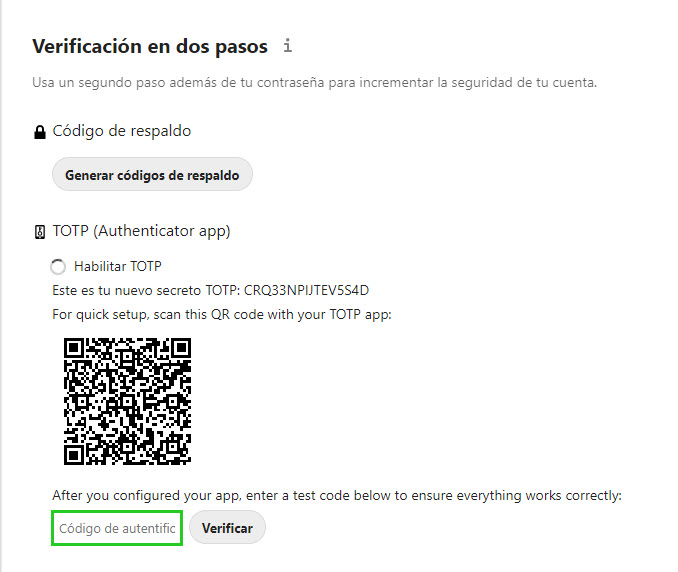
- A continuación, haga clic en Verificar.
La autenticación en dos pasos se ha activado. La próxima vez que inicie sesión en su Nextcloud administrado se le pedirá que introduzca el código de autenticación que se le ha enviado a su aplicación móvil Google Authenticator.